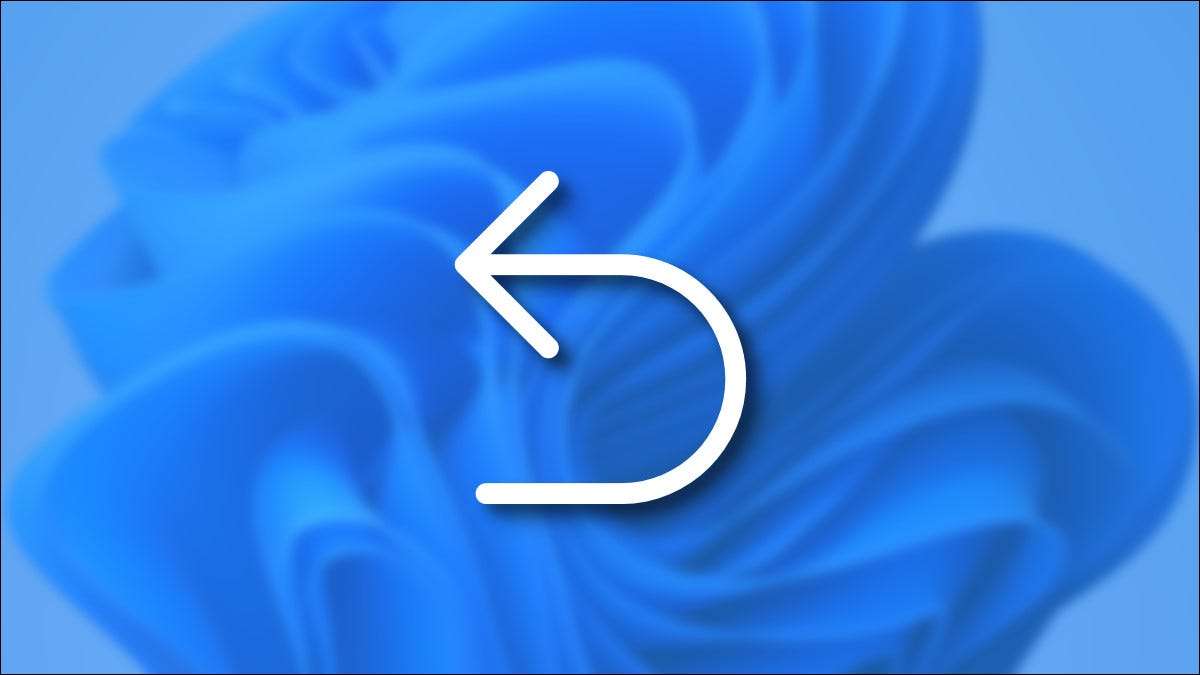
Pokud jste udělali chybu ve Windows 10 nebo Windows 11 PC a chtěli byste se vrátit krok, je snadné použít vestavěný příkaz "undo". Podobně můžete někdy také provést akci "redo" k obnovení toho, co jste jen undwyd. Zde je jak provést obě akce.
Jak vrátit zpět a (někdy) Redo pomocí klávesnice
Téměř každá aplikace Windows podporuje alespoň jednoduchý, jeden krok zpět. Chcete-li vrátit akci, kterou jste právě provedli v systému Windows, stiskněte klávesu Ctrl + Z na klávesnici.
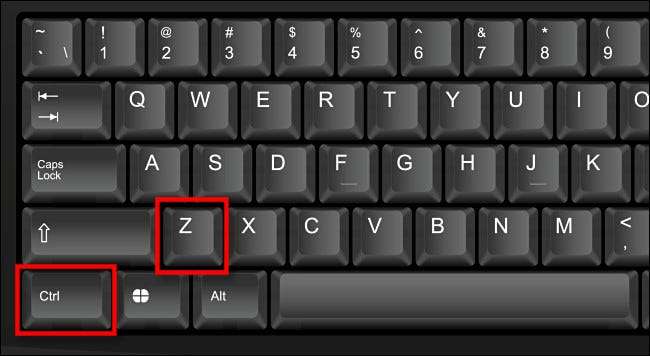
Některé aplikace (např. Adobe Photoshop a Microsoft Office) podporují více kroků odchůdce zpět, přičemž při každém provedení příkazu Zpět. Pokud ano, můžete stisknout a uvolnit Ctrl + Z, abyste se vrátili tolik kroků, kolik potřebujete.
Také v mnoha aplikacích - například aplikací Microsoft Office Aplikace - můžete stisknout klávesu Ctrl + Y nebo F4 na klávesnici pro opakovanou akci, kterou jste jen undwyd.
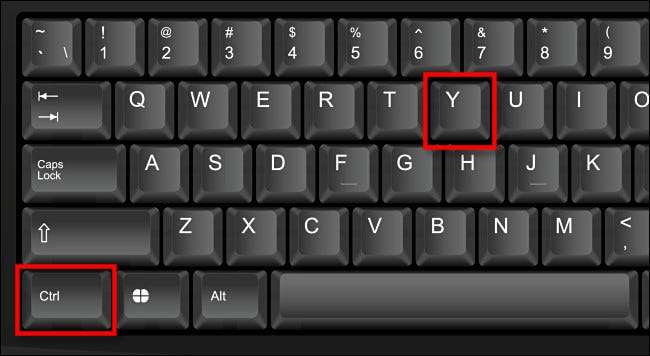
Na rozdíl od na mac , "Redo" akce není univerzálně implementována v systému Windows. Budete muset experimentovat a zjistit, které aplikace to podporují.
Jak se vrátit a opakovat pomocí menu nebo panelu nástrojů
V mnoha aplikacích, které mají klasický panel nabídek "File / Edit" v horní části okna, můžete provést zpět klepnutím na tlačítko "Edit" a vybrat "Undo" v zobrazené nabídce.
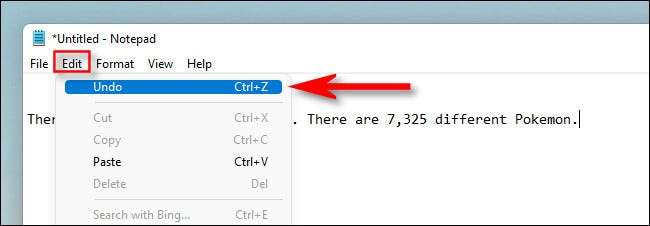
Stejně tak některá aplikace umístěte možnost "Redo" přímo pod "Undo" v menu "Upravit" ( Jak často uvidíte na Mac ). Ale Classic File / Edit menu panel je těžší najít v systému Windows. Místo toho, některé aplikace, jako například Microsoft Word (a další aplikace Office), zahrnují speciální tlačítka panelu nástrojů Undo a Redo.
Chcete-li provést zpět v aplikacích Office, klepněte na Zakřivené, levé polohovací šipku v panelu nástrojů Rychlý přístup na samém horní části okna.
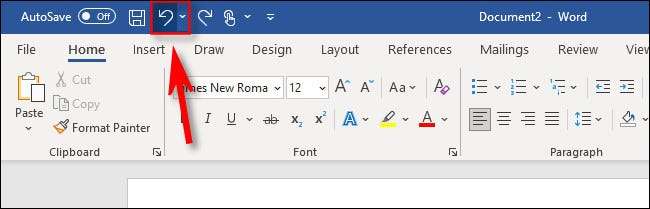
Chcete-li provést redo, který přinese zpět, co jste provedli, klepněte na tlačítko Redo v panelu nástrojů Rychlý přístup, který vypadá jako háková šipka směřující doprava.
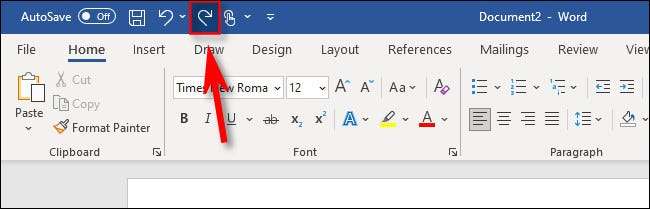
Ostatní aplikace s různými rozhraními panelu nástrojů budou pravděpodobně mít různé návrhy pro jejich zpětné nebo redo tlačítka. Obecně hledejte zakřivenou šipku, ukazující doleva pro "Undo." Můžete také vyzkoušet klepnutím pravým tlačítkem myši v oblasti zadávání textu a hledat možnost "Undo". Nebo, když vše ostatní selže, zkuste stisknout klávesu Ctrl + Z na klávesnici. Hodně štěstí!
PŘÍBUZNÝ: Jak vrátit (a redo) na Mac







